Pasos para realizar una restauración del sistema en Windows 11

Si experimentas errores o bloqueos, sigue los pasos para una restauración del sistema en Windows 11 para regresar tu dispositivo a una versión anterior.
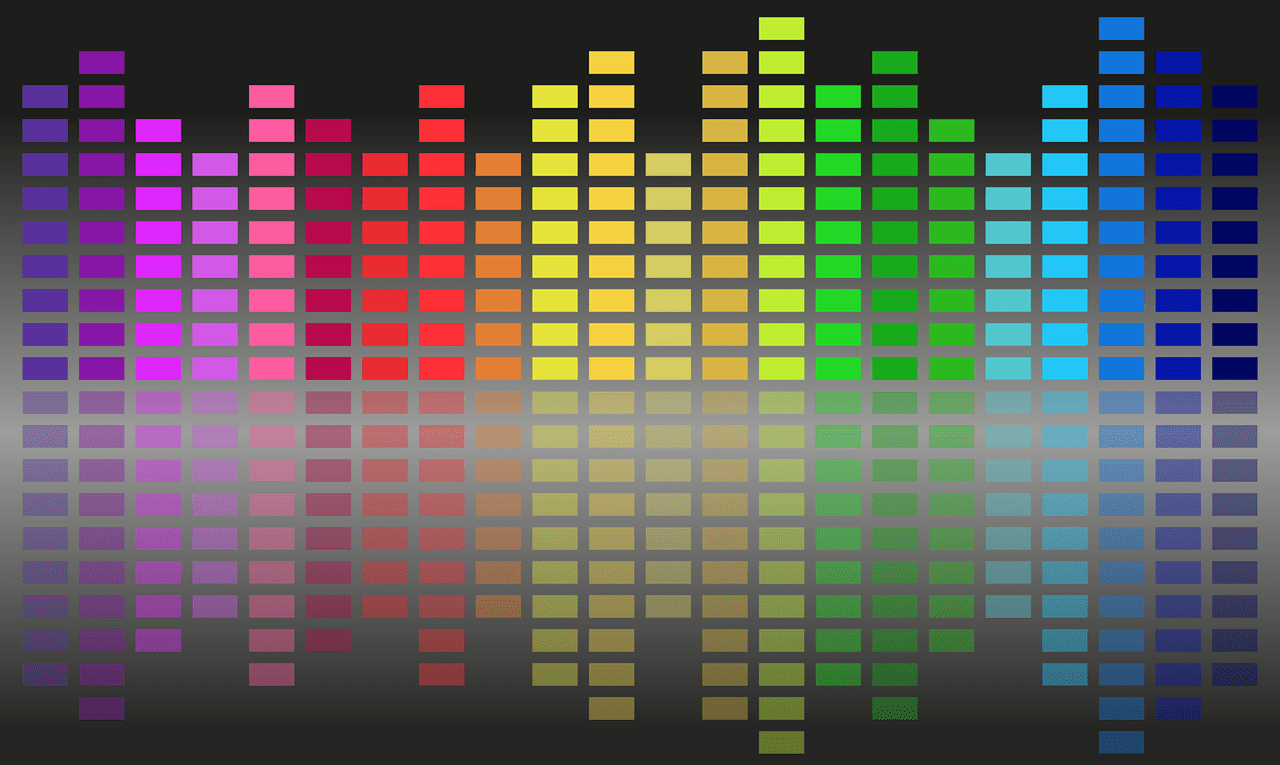
La calidad del sonido de su computadora es importante, usted quiere que su música suene bien y que las voces de las personas suenen naturales. El sonido exacto que escuche dependerá de una variedad de cosas, como el audio que está escuchando, los auriculares o parlantes que está escuchando y los niveles de mezcla de audio.
Si encuentra que sus altavoces o auriculares no tienen un buen equilibrio de audio de forma predeterminada, es posible que desee considerar el uso de un ecualizador para ajustar los volúmenes de tonos específicos. Por ejemplo, si sus altavoces no producen muchos graves, es posible que desee subirlos específicamente. Alternativamente, si tiene dificultades para distinguir las voces en el audio, es posible que desee buscar aumentar las frecuencias asociadas con el habla humana.
Puede utilizar el ecualizador integrado de Windows para potenciar los graves de sus altavoces. Para hacerlo, haga clic con el botón derecho en el icono de volumen en la bandeja del sistema en la esquina inferior derecha de la barra de inicio y seleccione "Sonidos".
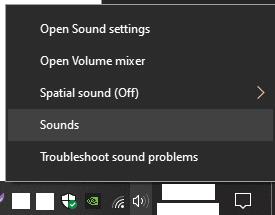
Haga clic derecho en el icono de volumen en la parte inferior derecha, luego haga clic en "Sonidos".
En la configuración de Sonido, cambie a la pestaña "Reproducción", luego haga clic con el botón derecho en el dispositivo de salida que desea configurar y seleccione "Propiedades".
Sugerencia: solo puede configurar el ecualizador para un dispositivo de salida a la vez, así que asegúrese de que sea el que está usando actualmente y de aplicarlo manualmente a sus otros dispositivos si lo desea allí también.
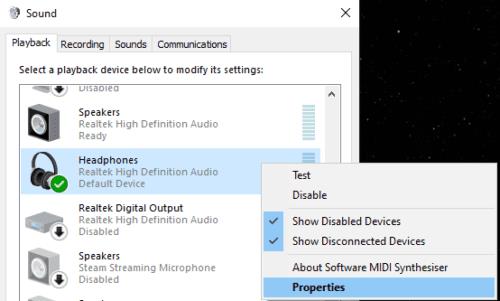
Cambie a la pestaña "Reproducción", luego haga clic con el botón derecho en el dispositivo de salida que desea configurar y seleccione "Propiedades".
En la ventana Propiedades, cambie a la pestaña "Mejoras", luego marque la casilla junto a "Ecualizador", luego haga clic en el icono de tres puntos en la esquina inferior derecha.
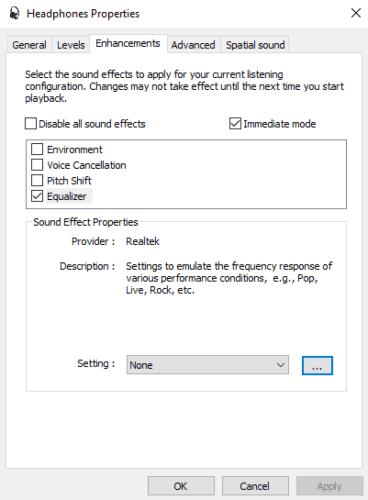
Cambie a la pestaña "Mejoras", luego marque la casilla junto a "Ecualizador", luego haga clic en el icono de tres puntos en la esquina inferior derecha.
Con el EQ gráfico, abreviatura de Ecualizador, puede ajustar manualmente los niveles de volumen para frecuencias específicas. Todos los números están en Hz, pronunciados "Hertz", con números más bajos que representan un sonido más profundo.
Sugerencia: el sonido cambiará en tiempo real a medida que ajusta los controles deslizantes, por lo que reproducir el sonido mientras los ajusta realmente lo ayudará a comprender los efectos que tienen los cambios que realice.
No es necesario que guarde su configuración como un ajuste preestablecido definido por el usuario, pero puede elegir hacerlo si lo desea.
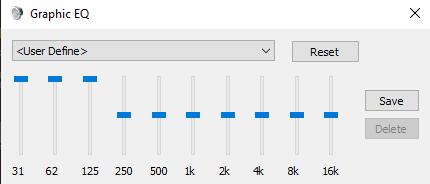
Puede ajustar manualmente los controles deslizantes para configurar el refuerzo de graves.
Si bien puede ajustar los controles deslizantes manualmente, puede usar el cuadro desplegable para seleccionar el ajuste preestablecido del ecualizador "Graves". Incluso puede utilizar el preajuste de graves como punto de partida para su configuración manual.
Consejo: si no está satisfecho con los cambios, siempre puede volver a configurar todo a los valores predeterminados haciendo clic en "Restablecer".
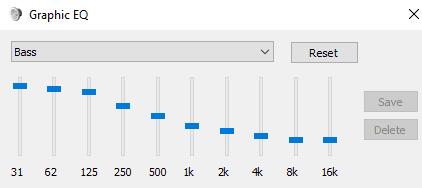
Puede seleccionar el ajuste preestablecido "Graves" del menú desplegable como un buen punto de partida para un bajo realzado.
Si experimentas errores o bloqueos, sigue los pasos para una restauración del sistema en Windows 11 para regresar tu dispositivo a una versión anterior.
Si estás buscando las mejores alternativas a Microsoft Office, aquí tienes 6 excelentes soluciones para comenzar.
Este tutorial te muestra cómo puedes crear un icono de acceso directo en el escritorio de Windows que abre un símbolo del sistema en una ubicación específica de la carpeta.
¿Es Start11 mejor que la barra de tareas de Windows? Echa un vistazo a algunas de las ventajas clave que Start11 tiene sobre la barra integrada de Windows.
Descubre varias maneras de solucionar una actualización de Windows dañada si tu máquina tiene problemas después de instalar una actualización reciente.
¿Estás luchando por descubrir cómo establecer un video como protector de pantalla en Windows 11? Revelamos cómo hacerlo utilizando un software gratuito que es ideal para múltiples formatos de archivos de video.
¿Te molesta la función Narrador en Windows 11? Aprende cómo deshabilitar la voz del narrador de múltiples maneras fáciles.
Mantener múltiples bandejas de entrada de correo electrónico puede ser complicado, especialmente si tienes correos importantes en ambos. Este artículo te mostrará cómo sincronizar Gmail con Microsoft Outlook en dispositivos PC y Mac de Apple.
Cómo habilitar o deshabilitar el sistema de archivos cifrados en Microsoft Windows. Descubre los diferentes métodos para Windows 11.
Te mostramos cómo resolver el error Windows no puede iniciar sesión porque no se puede cargar su perfil al conectar a una computadora a través de Escritorio Remoto.






